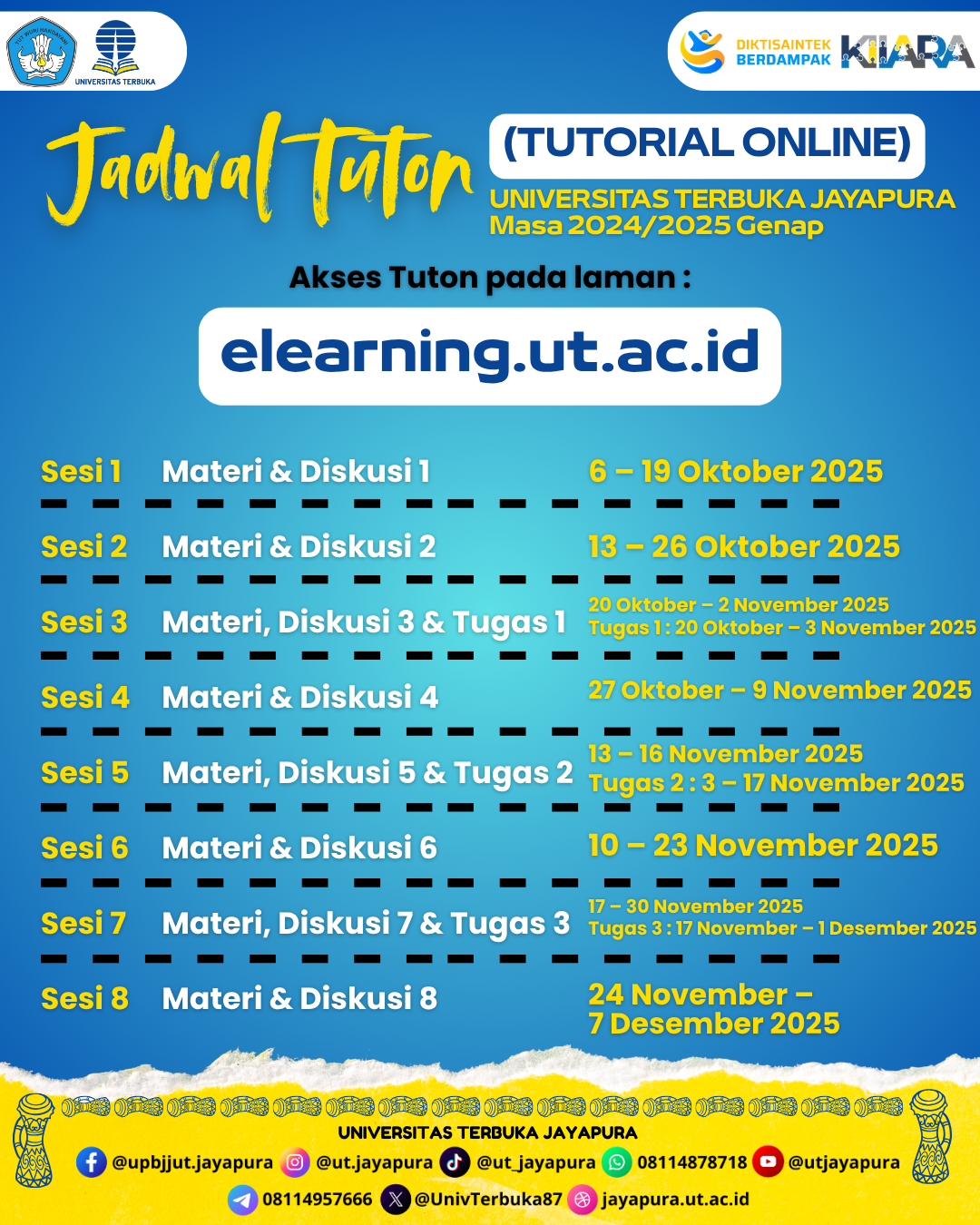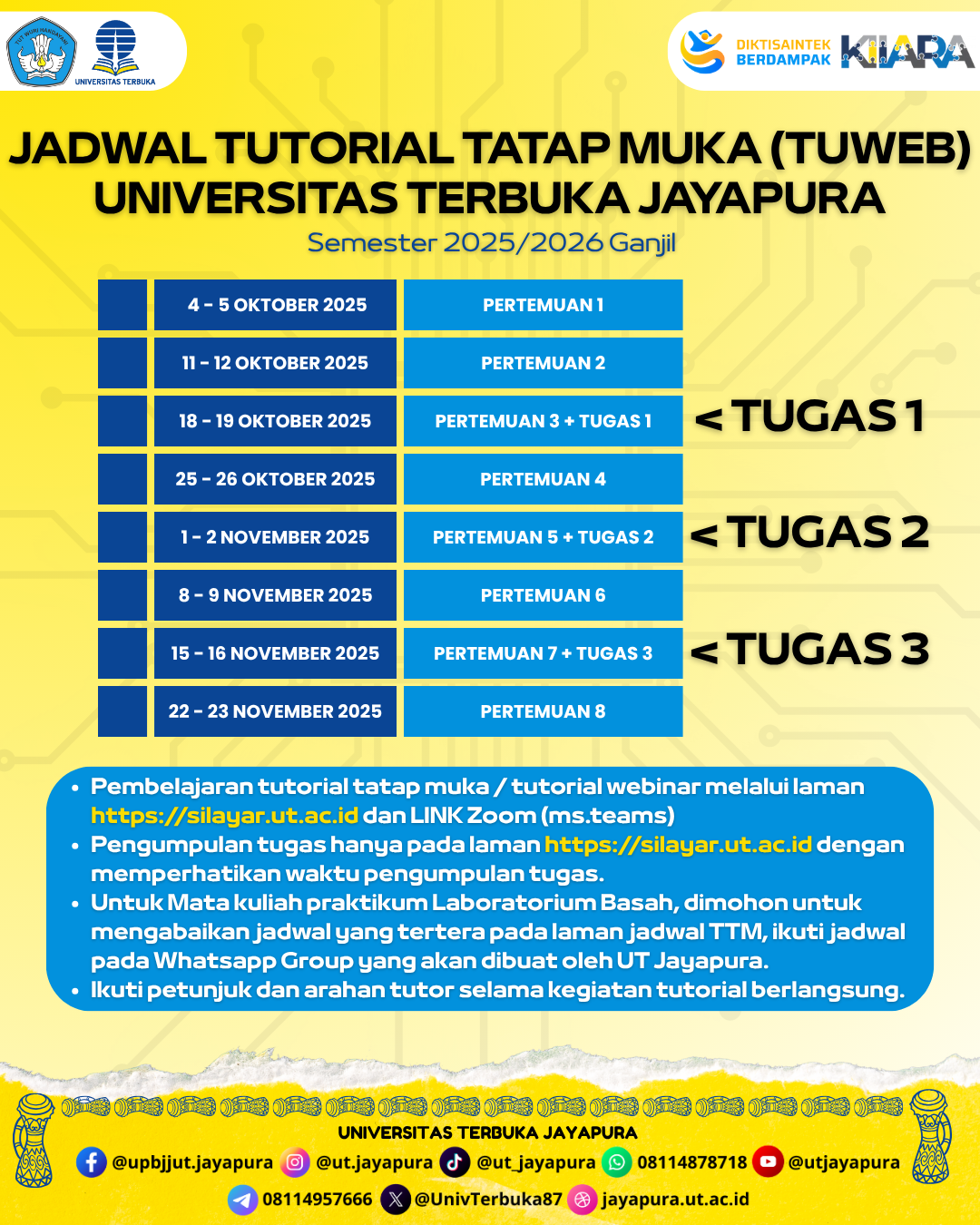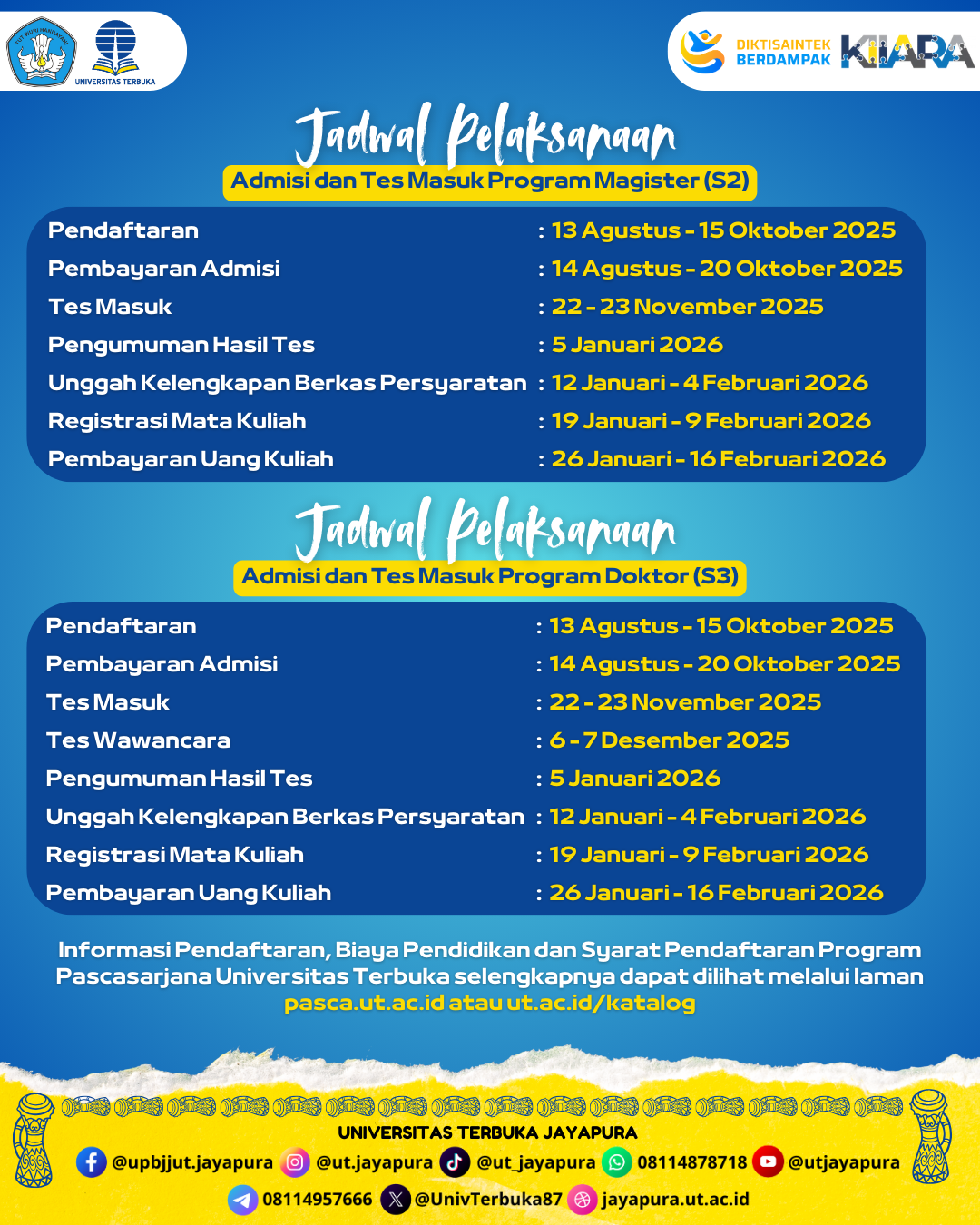Berikut cara untuk melakukan reset password MY UT dengan cara mengikuti panduan di bawah ini. Klik setiap langkahnya untuk menampilkan detail penjelasan setiap langkahnya ya.
Langkah 1: Akses https://myut.ut.ac.id pada browser (Google Chrome, Mozilla Firefox)
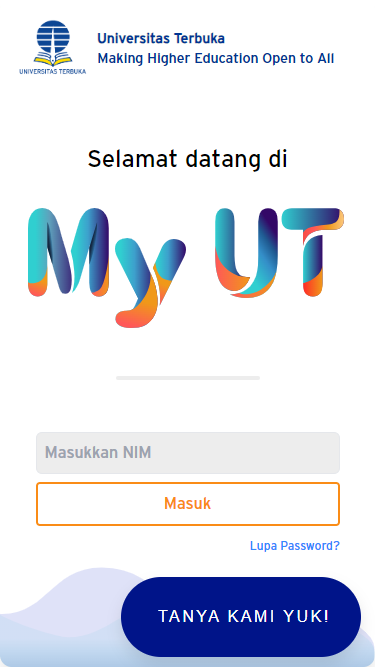
Langkah 2: Klik tombol TANYA KAMI YUK!
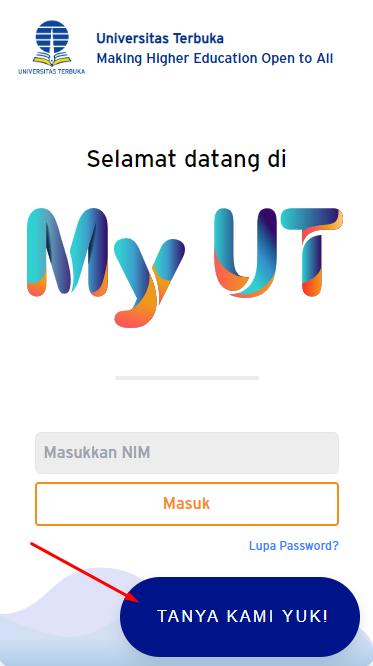
Langkah 3: Klik tombol panah kanan terlebih dahulu untuk menggeser agar bisa mengklik tombol Layanan IT
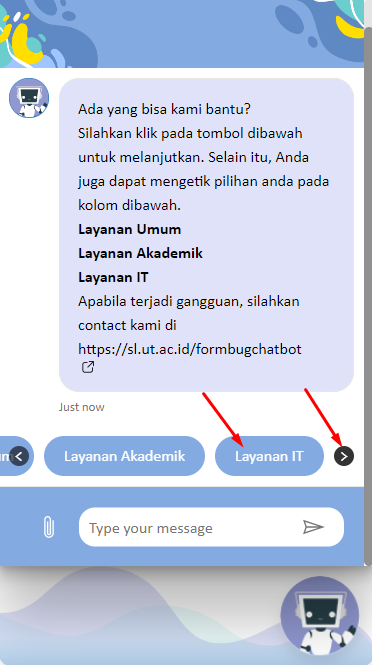
Langkah 4: Klik tombol Reset Pass Ecampus
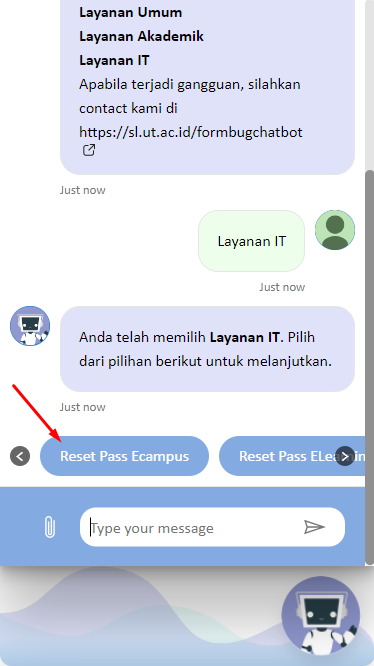
Langkah 5: Masukkan NIM sahabat pada kolom pengisian text kemudian klik tombol icon pesawat kertas di sampingnya
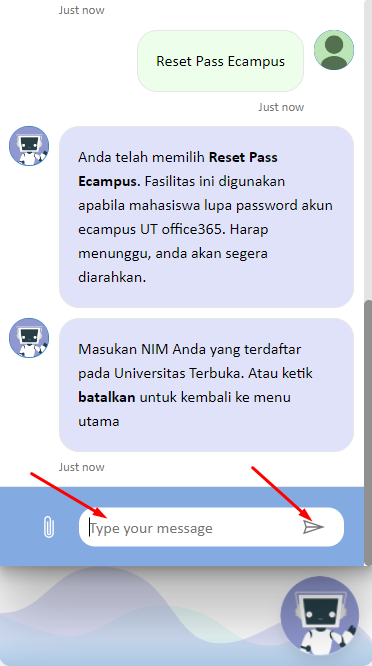
Langkah 6: Masukkan NIK sahabat pada kolom pengisian text kemudian klik tombol icon pesawat kertas di sampingnya
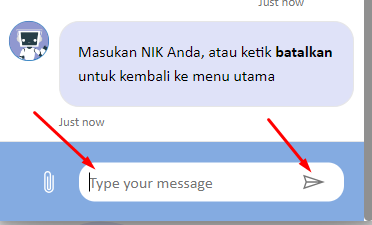
Langkah 7: Masukkan tanggal lahir sahabat mengikuti format sesuai yang diminta kemudian klik tombol icon pesawat kertas di sampingnya
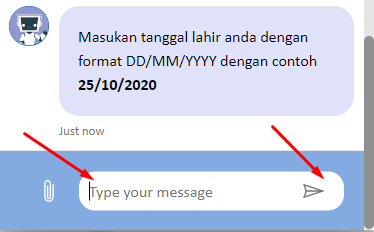
Langkah 8: Cek kembali datanya yang tampil, apabila sudah benar semua klik tombol Yes
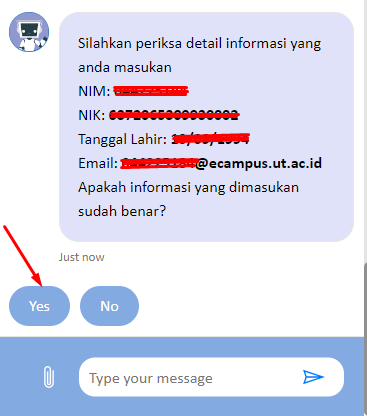
Langkah 9: Catat/copy password yang berhasil digenerate oleh sistem untuk login menggunakan akun ecampus
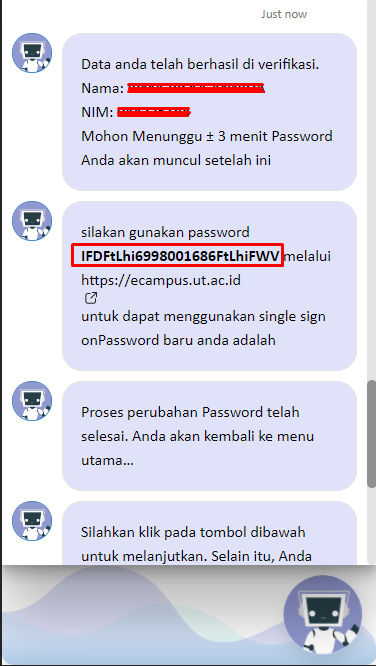
Langkah 10: Kembali ke laman myut.ut.ac.id dan mengisi NIM pada kolom Masukkan NIM di halaman login kemudian klik tombol Masuk di bawahnya
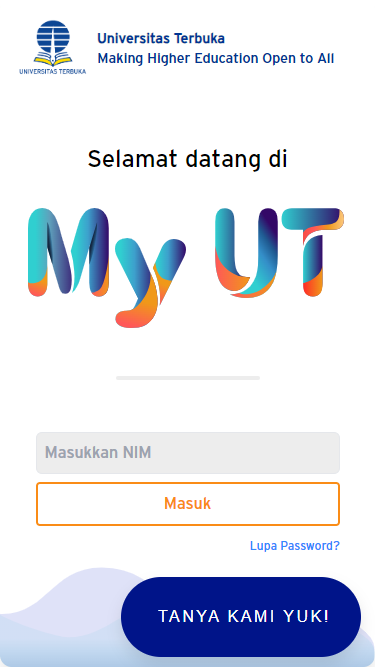
Langkah 11: Masukkan password yang sudah berhasil didapatkan pada poin 9 kemudian klik tombol Sign in di bawahnya
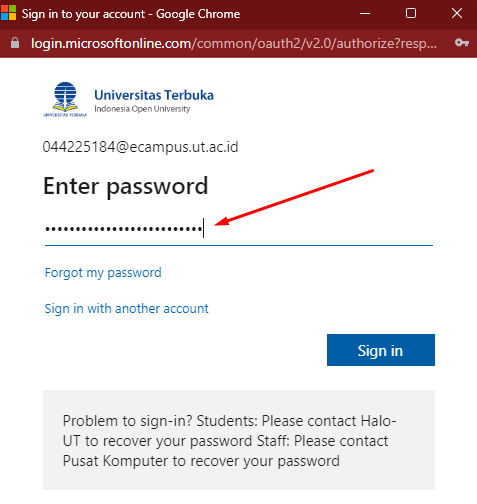
Langkah 12: Masukkan password hasil generate sistem dan password bikinan sahabat sendiri
Untuk kolom pengisian paling atas isikan dengan password yang didpatkan pada poin 9. Kemudian pada kolom New password dan Confirm password isikan dengan password buatan sahabat sendiri dengan mengikuti beberapa syarat sebagai berikut:
Password harus mengandung minimal 8 karakter
Password harus mengandung minimal 1 huruf besar
Password harus mengandung minimal 1 huruf kecil
Password harus mengandung minimal 1 angka
Password harus mengandung minimal 1 tanda baca seperti (# atau @ atau ! atau ; dan seterusnya)
Kolom New Password dan Confirm password adalah disamakan isian keduanya. Apabila sudah diisi semua ketiga kolom pengisian silahkan klik tombol Sign in di bawahnya. Apabila password yang diisikan di 3 kolom tidak ada masalah sahabat akan langsung diarahkan ke halaman dashboard SIA, apabila bermasalah silahkan ulangi langkah 12 ini dengan memperhatikan semua ketentuan pada langkah 12.
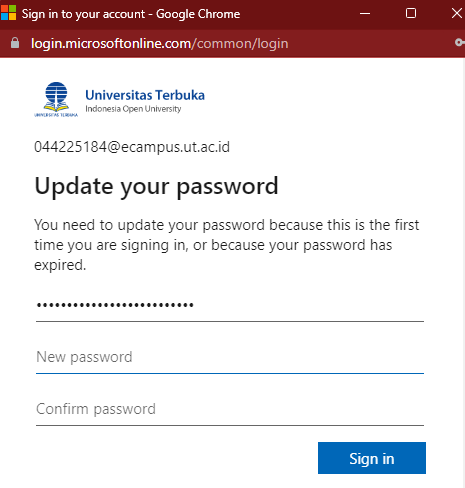
Setelah itu Klik Sign in, maka otomatis akan terbuka akun My UT